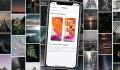L’iPhone ne laisse que peu d’espace pour stocker des fichiers tels que des images (que vous pouvez récupérer même si vous les avez supprimées), de la musique, des films ou d’autres fichiers multimédias. Il convient donc de faire de la place, non pas en supprimant ses photos, mais en les sauvegardant sur Mac. Inutile de faire une capture d'écran sur Mac, il existe d'autres solutions.
Transférer des photos de l’iPhone vers Mac avec Transfert iPhone
Et pour cela, le logiciel Transfert iPhone est très pratique. Vous pouvez commencer par télécharger la version d’essai gratuite afin de vous faire une idée !
Téléchargez la version d’essai de Transfert iPhone sur votre Mac. Une fois le logiciel installé, connectez votre iPhone à votre Mac, et lancez le programme. Celui-ci va immédiatement reconnaître votre iPhone et afficher les informations de périphériques iOS. Vous pouvez ensuite transférer vos photos. Cliquez sur "Sauvegarde des photos vers Mac" ou sur l’icône "Photos" sur le menu en haut de l’écran.
Après cela, cliquez sur "Pellicule" puis sur votre bibliothèque de photos pour sélectionner les images que vous souhaitez transférer. Vous pouvez afficher un aperçu de vos photos en faisant un clic droit sur les miniatures. Enfin, cliquez sur "Exporter" puis "Exporter vers Mac", et choisissez le dossier dans lequel vous souhaitez transférer vos photos.
Transférer des photos avec AnyTrans pour iOS
AnyTrans pour iOS est un autre logiciel qui vous permet très simplement de transférer des photos de votre iPhone vers Mac, mais aussi vers iCloud. Commencez par télécharger et installer AnyTrans pour iOS sur votre ordinateur. Ensuite, connectez votre iPhone à votre Mac.
- Lancez le logiciel, et choisissez l’action qui vous convient.
- Cliquez sur "Photos" puis sur le dossier dans lequel se trouvent les photos que vous souhaitez transférer (par exemple "Pellicule", "Photothèque" ou "Albums").
- Sélectionnez les photos que vous voulez envoyer sur votre ordinateur, puis cliquez sur "Vers Mac" pour commencer le transfert.
Notez que vous pouvez également faire un copier-coller de vos photos vers votre ordinateur en cliquant sur "Contenus vers Mac" puis en sélectionnant les photos que vous souhaitez copier.
Une fois vos photos transférées, vous pourrez les retrouver dans le dossier AnyTrans pour iOS.
Lire aussi